Como ver se o processo é de 32 bits na guia Detalhes do Gerenciador de Tarefas
O Windows 10 vem com um Gerenciador de Tarefas semelhante ao Windows 8 e radicalmente diferente do Windows 7 e anteriores. Ele tem alguns recursos interessantes, como gráfico de desempenho ou cálculo de impacto de inicialização. É capaz de controlar quais aplicativos são iniciados durante a inicialização e pode analisar o desempenho de vários componentes de hardware. No entanto, apenas a guia Processos mostra se um processo é de 32 bits. Portanto, você pode querer ajustar a guia Detalhes para mostrar essas informações também.
O aplicativo Gerenciador de Tarefas no Windows 7 e anterior mostrou aplicativos de 32 bits em execução no Windows de 64 bits, acrescentando * 32 ao nome do processo.
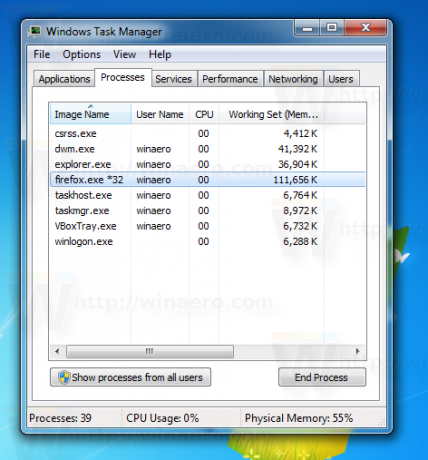
No Windows 10, o aplicativo Gerenciador de Tarefas mostra essas informações apenas na guia "Processos" junto com o nome ou título do aplicativo.
 Informações avançadas sobre aplicativos em execução são mostradas na guia Detalhes, mas a plataforma de destino do processo está oculta por padrão.
Informações avançadas sobre aplicativos em execução são mostradas na guia Detalhes, mas a plataforma de destino do processo está oculta por padrão.
Para torná-lo visível, faça o seguinte.
- Abrir Gerenciador de tarefas.
- Vá para a guia Detalhes no modo Mais detalhes.
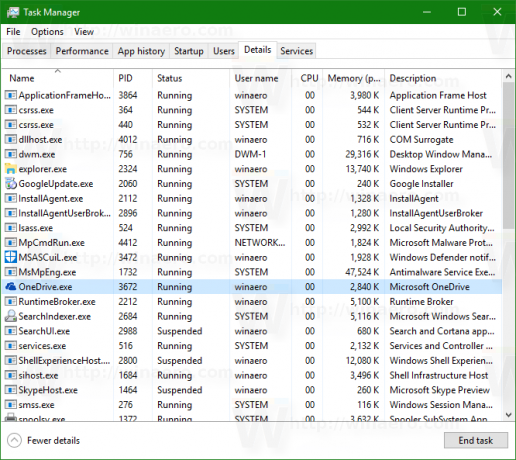
- Clique com o botão direito na linha de cabeçalhos da coluna e clique em Selecionar colunas no menu de contexto:
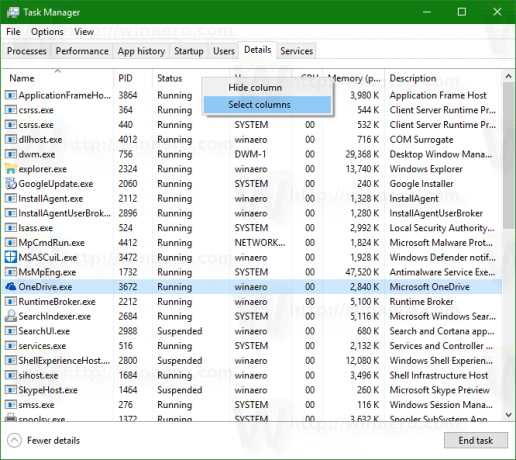
- Marque a coluna Plataforma:
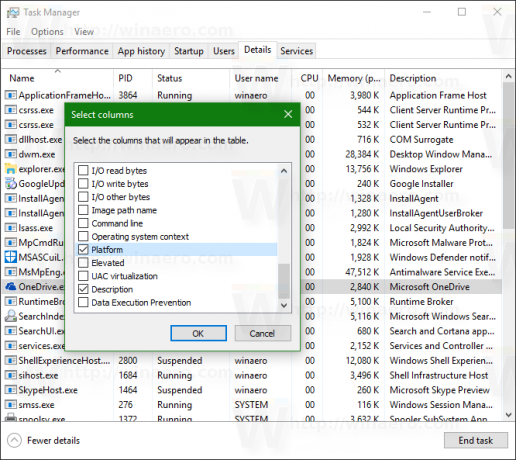
 Agora você pode ver se o processo é de 32 ou 64 bits na guia Detalhes do Gerenciador de Tarefas no Windows 10.
Agora você pode ver se o processo é de 32 ou 64 bits na guia Detalhes do Gerenciador de Tarefas no Windows 10.



